Otrzymaj bezpłatne skanowanie i sprawdź, czy twój komputer jest zainfekowany.
USUŃ TO TERAZAby korzystać z w pełni funkcjonalnego produktu, musisz kupić licencję na Combo Cleaner. Dostępny jest 7-dniowy bezpłatny okres próbny. Combo Cleaner jest własnością i jest zarządzane przez RCS LT, spółkę macierzystą PCRisk.
Instrukce usuwania ERROR #AP7MQ79
Czym jest ERROR #AP7MQ79?
"ERROR #AP7MQ79" to fałszywa wiadomość o błędzie, podobna do Windows Product Key Expired, ERROR 268d3x8938 i wielu innych. Jest wyświetlana przez różne fałszywe witryny, które użytkownicy odwiedzają nieumyślnie - są na nie przekierowywani przez potencjalnie niechciane programy (PUP) lub natrętne reklamy generowane przez inne podejrzane witryny. Badania ujawniły, że zdecydowana większość PUP infiltruje system bez pytania o pozwolenie. Oprócz powodowania przekierowań potencjalnie niechciane programy generują również uciążliwe reklamy, a także zbierają poufne informacje.
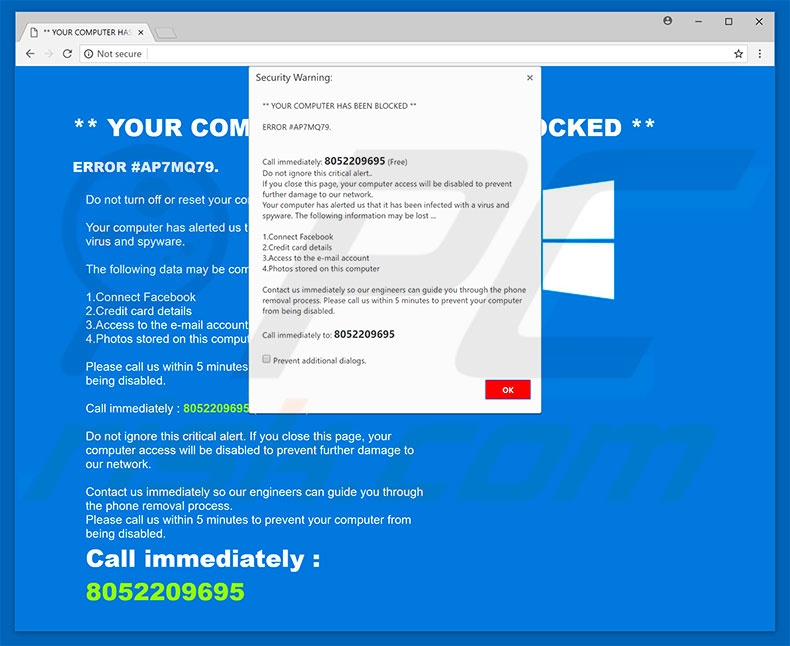
"ERROR #AP7MQ79" twierdzi, że system jest zainfekowany, a zatem zagrożone są dane osobowe użytkownika (loginy/hasła, informacje bankowe itp.). Użytkownicy są zachęcani do natychmiastowego usunięcia malware. Jednak zanim to nastąpi, użytkownicy muszą skontaktować się z "certyfikowanymi technikami" za pośrednictwem podanego bezpłatnego numeru telefonu ("8052209695"). Osoby te następnie pokierują ofiary przez proces usuwania malware. Należy jednak pamiętać, że wszystko to jest zwykłym oszustwem - błąd "ERROR #AP7MQ79" jest fałszywy, a komputer jest najprawdopodobniej bezpieczny i wolny od wirusów. Deweloperzy generują zyski, nakłaniając niczego nie podejrzewających użytkowników do zadzwonienia i zapłacenia za wsparcie techniczne, które nie jest potrzebne. Z tego powodu należy zignorować błąd "ERROR #AP7MQ79" i nigdy nie próbować dzwonić pod wyżej wymieniony numer telefonu. Ten błąd można łatwo usunąć, po prostu zamykając przeglądarkę internetową. Należy jednak pamiętać, że niektóre fałszywe witryny wykorzystują skrypty, które uniemożliwiają użytkownikom zamykanie kart/okien przeglądania. W takim przypadku należy zamknąć przeglądarkę za pomocą Menedżera zadań lub po prostu ponownie uruchomić system. Po ponownym uruchomieniu przeglądarki nie powinieneś przywracać poprzedniej sesji, w przeciwnym razie ponownie otworzysz złośliwą stronę.
Potencjalnie niechciane programy generują reklamy kuponowe, banerowe, pop-up i inne natrętne. Aby to osiągnąć, wykorzystują różne narzędzia umożliwiające umieszczanie treści graficznych stron trzecich na każdej odwiedzanej witrynie. W związku z tym generowane reklamy często nakładają się na zawartość stron internetowych, przez co znacznie zmniejsza się wygoda przeglądania stron internetowych. Ponadto, frustrujące jest to, że natrętne reklamy mogą przekierowywać do złośliwych stron internetowych, a także uruchamiać skrypty, które pobierają/instalują PUP, a nawet malware. W związku z tym, klikając je, użytkownicy ryzykują różnymi infekcjami komputerowymi. Kolejną ważnym problemem jest śledzenie informacji. Wyniki badań pokazują, że potencjalnie niechciane programy z wysokim prawdopodobieństwem zapisują informacje zawierające dane osobowe. Zgromadzone dane (adresy IP, odwiedzane adresy URL, przeglądane strony itp.) są później udostępniane stronom trzecim (potencjalnie cyberprzestępcom). Osoby te generują dochody przez niewłaściwe wykorzystanie otrzymanych prywatnych informacji. Oznacza to, że obecność w systemie aplikacji śledzącej dane może prowadzić do poważnych problemów prywatności, a nawet kradzieży tożsamości. Wszystkie potencjalnie niechciane programy muszą zostać usunięte tak szybko, jak to możliwe.
| Nazwa | Wirus "ERROR #AP7MQ79" |
| Typ zagrożenia | Adware, niechciane reklamy, wirus pop-up |
| Objawy | Dostrzeganie ogłoszeń nie pochodzących z przeglądanych stron. Natrętne reklamy pop-up. Zmniejszona prędkość przeglądania sieci. |
| Metody dystrybucji | Zwodnicze reklamy pop-up, instalatory bezpłatnego oprogramowania (sprzedaż wiązana), fałszywe instalatory flash player. |
| Zniszczenie | Zmniejszona wydajność komputera, śledzenie przeglądarki - problemy prywatności, możliwe dodatkowe infekcje malware. |
| Usuwanie |
Aby usunąć możliwe infekcje malware, przeskanuj komputer profesjonalnym oprogramowaniem antywirusowym. Nasi analitycy bezpieczeństwa zalecają korzystanie z Combo Cleaner. Pobierz Combo CleanerBezpłatny skaner sprawdza, czy twój komputer jest zainfekowany. Aby korzystać z w pełni funkcjonalnego produktu, musisz kupić licencję na Combo Cleaner. Dostępny jest 7-dniowy bezpłatny okres próbny. Combo Cleaner jest własnością i jest zarządzane przez RCS LT, spółkę macierzystą PCRisk. |
Jak wspomniano powyżej, "ERROR #AP7MQ79" ma wiele podobieństw z dziesiątkami innych błędów. Wszystkie twierdzą, że system jest uszkodzony w taki czy inny sposób (zainfekowany, brakuje plików itp.). Jednak te fałszywe twierdzenia są jedynie próbą wyłudzenia pieniędzy od naiwnych ludzi. Potencjalnie niechciane programy (PUP) również mają wiele podobieństw. Oferując wiele różnych „przydatnych funkcji", PUP stwarzają wrażenie bycia uzasadnionymi i użytecznymi. Jednak zamiast przynosić jakąkolwiek prawdziwą wartość, PUP powodują niechciane przekierowania i zbierają poufne informacje, stwarzając bezpośrednie zagrożenie dla prywatności użytkownika i bezpieczeństwa przeglądania Internetu.
Jak potencjalnie niechciane programy zostały zainstalowane na moim komputerze?
Niektóre PUP mają oficjalne strony do pobierania/promocji. Jednak większość z nich infiltruje system bez pytania o pozwolenie. Wyniki badań pokazują, że programiści dystrybuują potencjalnie niechciane programy za pomocą wspomnianych wcześniej natrętnych reklam, a także zwodniczej metody marketingowej o nazwie „sprzedaż wiązana" (potajemnej instalacji PUP wraz z normalnymi aplikacjami). Ponadto, ukrywają oni „powiązane" aplikacje za „Niestandardowymi"/"Zaawansowanymi" ustawieniami (lub innymi sekcjami) procesów pobierania/instalacji. Problem polega na tym, że użytkownicy bardzo często spieszą się z tymi procedurami i pomijają większość ich kroków. Ponadto użytkownicy klikają różne reklamy, nie myśląc o możliwych konsekwencjach. To nieostrożne zachowanie może doprowadzić do przypadkowej instalacji PUP.
Jak uniknąć instalacji potencjalnie niechcianych aplikacji?
Przede wszystkim każdy powinien wiedzieć, że głównymi przyczynami infekcji komputerowych są niewielka wiedza i nierozważne zachowanie. Kluczem do bezpieczeństwa jest ostrożność, a zatem zwracanie szczególnej uwagi podczas przeglądania Internetu, a także pobierania/instalowania oprogramowania jest koniecznością. Ważne jest, aby pamiętać, że programiści inwestują dużo czasu i zasobów w projektowanie natrętnych reklam, dzięki czemu wyglądają one zupełnie jak należy. Mimo to nadal łatwo jest je rozróżnić, ponieważ większość z nich prowadzi do podejrzanych stron internetowych, takich jak z randkami dla dorosłych, hazardem, pornografią itp. Jak już wcześniej wspomniano, natrętne reklamy są zwykle generowane przez adware, co oznacza, że użytkownicy, którzy je napotkają, powinni usunąć wszystkie podejrzane aplikacje i wtyczki przeglądarki. Ponadto, ważne jest, aby dokładnie przeanalizować każde okno procesów pobierania/instalacji i odrzucić aplikacje innych firm. Zaleca się pobieranie pożądanych programów wyłącznie z oficjalnych źródeł (bezpośrednie linki do pobierania), ponieważ narzędzia pobierania/instalacji stron trzecich zarabiają przez promowanie („sprzedaż wiązana") PUP. Jeśli twój komputer jest już zainfekowany PUP, zalecamy uruchomienie skanowania, a Combo Cleaner Antivirus dla Windows automatycznie je wyeliminuje.
Tekst wyświetlany w oknie pop-up "ERROR #AP7MQ79":
TWÓJ KOMPUTER ZOSTAŁ ZABLOKOWANY
ERROR #AP7MQ79
Zadzwoń natychmiast: 8052209695 (bezpłatny numer)
Nie ignoruj tego krytycznego alertu.
Jeśli zamkniesz tę stronę, dostęp do twojego komputera zostanie wyłączony, aby zapobiec dalszym szkodom w naszej sieci. Twój komputer powiadomił nas, że został zainfekowany wirusem i spyware. Następujące informacje mogą zostać utracone.
1. Dane logowania do Facebooka
2. Dane karty kredytowej
3. Dostęp do konta e-mail
4. Zdjęcia zapisane na tym komputerze
Natychmiast skontaktuj się z nami, aby nasi inżynierowie poprowadzili cię przez proces usuwania przez telefon. Zadzwoń do nas w ciągu 5 minut, aby uniemożliwić wyłączenie twojego komputera.
Zadzwoń natychmiast pod numer: 8052209695
Wygląd pop-up "ERROR #AP7MQ79" (GIF):
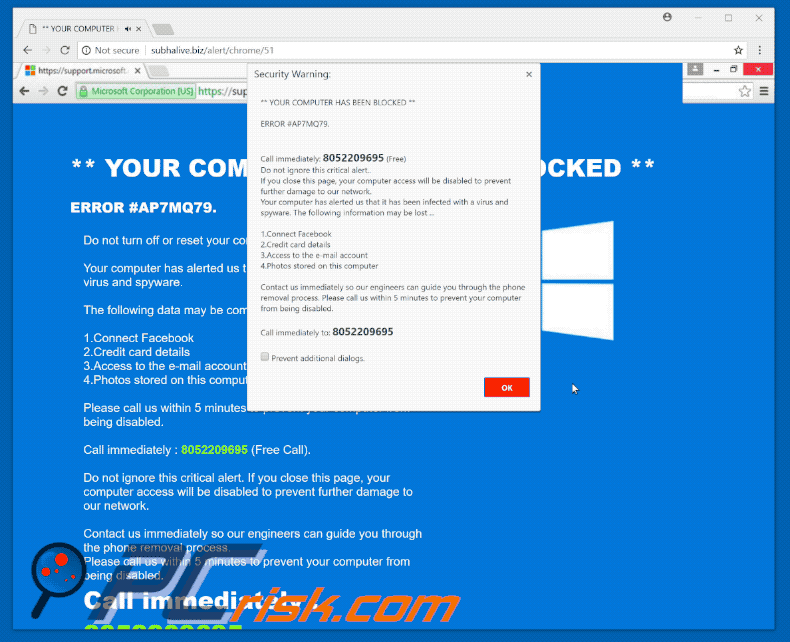
Natychmiastowe automatyczne usunięcie malware:
Ręczne usuwanie zagrożenia może być długim i skomplikowanym procesem, który wymaga zaawansowanych umiejętności obsługi komputera. Combo Cleaner to profesjonalne narzędzie do automatycznego usuwania malware, które jest zalecane do pozbycia się złośliwego oprogramowania. Pobierz je, klikając poniższy przycisk:
POBIERZ Combo CleanerPobierając jakiekolwiek oprogramowanie wyszczególnione na tej stronie zgadzasz się z naszą Polityką prywatności oraz Regulaminem. Aby korzystać z w pełni funkcjonalnego produktu, musisz kupić licencję na Combo Cleaner. Dostępny jest 7-dniowy bezpłatny okres próbny. Combo Cleaner jest własnością i jest zarządzane przez RCS LT, spółkę macierzystą PCRisk.
Szybkie menu:
- Czym jest ERROR #AP7MQ79?
- KROK 1. Deinstalacja zwodniczych aplikacji przy pomocy Panelu sterowania.
- KROK 2. Usuwanie adware z Internet Explorer.
- KROK 3. Usuwanie złośliwych rozszerzeń z Google Chrome.
- KROK 4. Usuwanie potencjalnie niechcianych wtyczek z Mozilla Firefox.
- KROK 5. Usuwanie zwodniczych wtyczek z Safari.
- KROK 6. Usuwanie zwodniczych wtyczek z Microsoft Edge.
Usuwanie potencjalnie niechcianych programów:
Użytkownicy Windows 10:

Kliknij prawym przyciskiem myszy w lewym dolnym rogu ekranu i w menu szybkiego dostępu wybierz Panel sterowania. W otwartym oknie wybierz Programy i funkcje.
Użytkownicy Windows 7:

Kliknij Start ("logo Windows" w lewym dolnym rogu pulpitu) i wybierz Panel sterowania. Zlokalizuj Programy i funkcje.
Użytkownicy macOS (OSX):

Kliknij Finder i w otwartym oknie wybierz Aplikacje. Przeciągnij aplikację z folderu Aplikacje do kosza (zlokalizowanego w Twoim Docku), a następnie kliknij prawym przyciskiem ikonę Kosza i wybierz Opróżnij kosz.
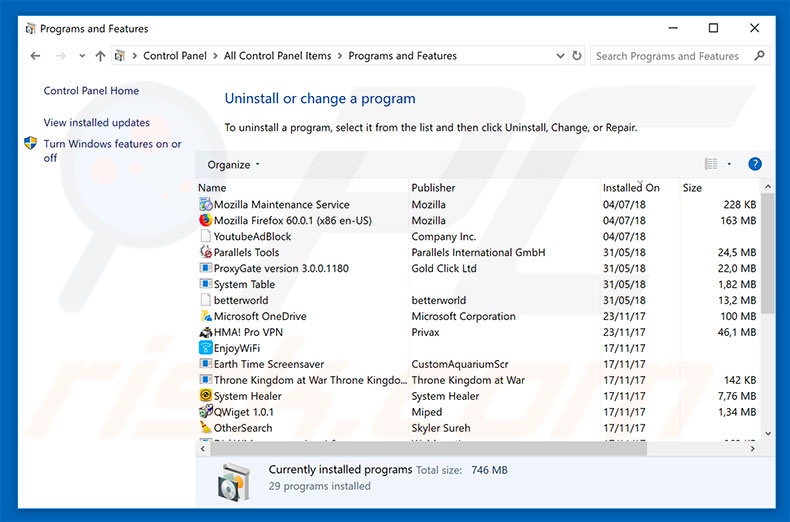
W oknie odinstalowywania programów poszukaj wszelkich podejrzanych/ostatnio zainstalowanych aplikacji, wybierz te wpisy i kliknij przycisk "Odinstaluj" lub "Usuń".
Po odinstalowaniu potencjalnie niechcianego programu, przeskanuj swój komputer pod kątem wszelkich pozostawionych niepożądanych składników lub możliwych infekcji malware. Zalecane oprogramowanie usuwania malware.
POBIERZ narzędzie do usuwania złośliwego oprogramowania
Combo Cleaner sprawdza, czy twój komputer został zainfekowany. Aby korzystać z w pełni funkcjonalnego produktu, musisz kupić licencję na Combo Cleaner. Dostępny jest 7-dniowy bezpłatny okres próbny. Combo Cleaner jest własnością i jest zarządzane przez RCS LT, spółkę macierzystą PCRisk.
Usuwanie złośliwych rozszerzeńz przeglądarek internetowych:
Film pokazujący, jak usunąć potencjalnie niechciane dodatki przeglądarki:
 Usuwanie złośliwych dodatków z Internet Explorer:
Usuwanie złośliwych dodatków z Internet Explorer:
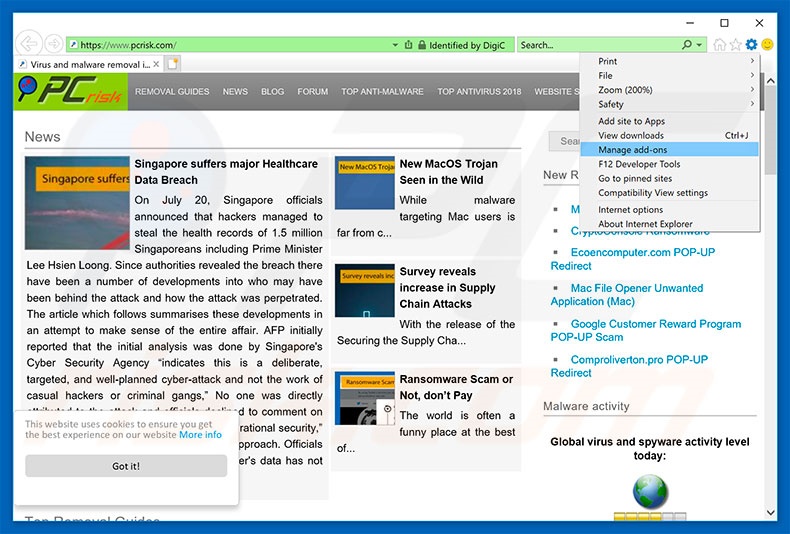
Kliknij ikonę "koła zębatego" ![]() (w prawym górnym rogu Internet Explorer) i wybierz "Zarządzaj dodatkami". Poszukaj wszelkich ostatnio zainstalowanych i podejrzanych rozszerzeń przeglądarki, wybierz te wpisy i kliknij "Usuń".
(w prawym górnym rogu Internet Explorer) i wybierz "Zarządzaj dodatkami". Poszukaj wszelkich ostatnio zainstalowanych i podejrzanych rozszerzeń przeglądarki, wybierz te wpisy i kliknij "Usuń".
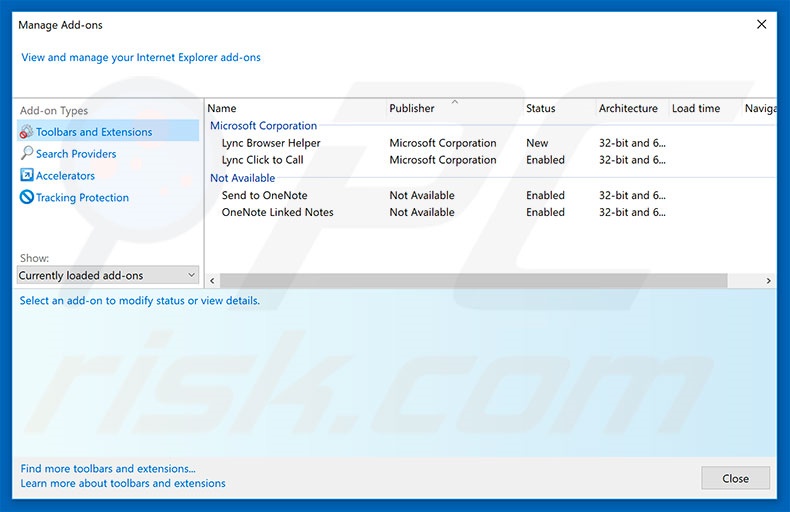
Metoda opcjonalna:
Jeśli nadal występują problemy z usunięciem wirus "error #ap7mq79", możesz zresetować ustawienia programu Internet Explorer do domyślnych.
Użytkownicy Windows XP: Kliknij Start i kliknij Uruchom. W otwartym oknie wpisz inetcpl.cpl. W otwartym oknie kliknij na zakładkę Zaawansowane, a następnie kliknij Reset.

Użytkownicy Windows Vista i Windows 7: Kliknij logo systemu Windows, w polu wyszukiwania wpisz inetcpl.cpl i kliknij enter. W otwartym oknie kliknij na zakładkę Zaawansowane, a następnie kliknij Reset.

Użytkownicy Windows 8: Otwórz Internet Explorer i kliknij ikonę koła zębatego. Wybierz Opcje internetowe.

W otwartym oknie wybierz zakładkę Zaawansowane.

Kliknij przycisk Reset.

Potwierdź, że chcesz przywrócić ustawienia domyślne przeglądarki Internet Explorer, klikając przycisk Reset.

 Usuwanie złośliwych rozszerzeń z Google Chrome:
Usuwanie złośliwych rozszerzeń z Google Chrome:

Kliknij ikonę menu Chrome ![]() (w prawym górnym rogu Google Chrome), wybierz „Więcej narzędzi" i kliknij "Rozszerzenia". Zlokalizuj wszelkie ostatnio zainstalowane i podejrzane dodatki przeglądarki, wybierz je i usuń.
(w prawym górnym rogu Google Chrome), wybierz „Więcej narzędzi" i kliknij "Rozszerzenia". Zlokalizuj wszelkie ostatnio zainstalowane i podejrzane dodatki przeglądarki, wybierz je i usuń.
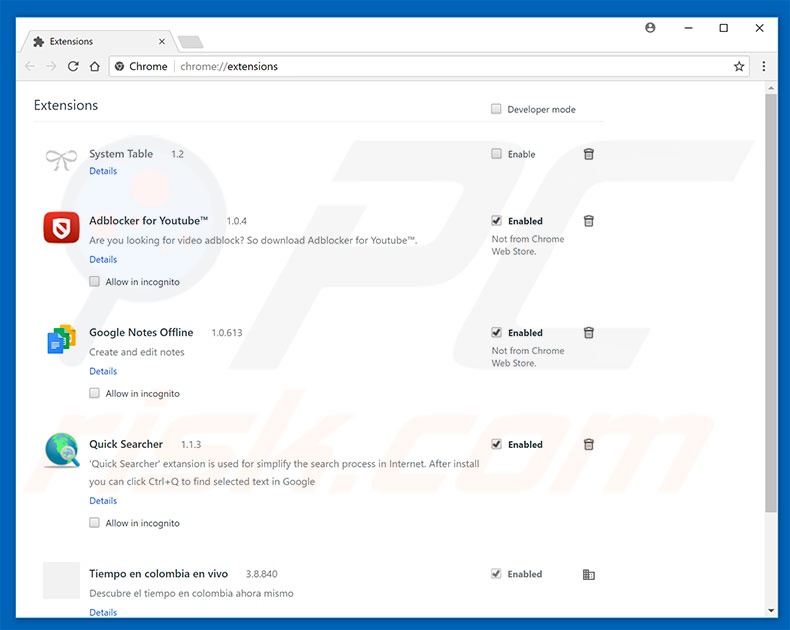
Metoda opcjonalna:
Jeśli nadal masz problem z usunięciem wirus "error #ap7mq79", przywróć ustawienia swojej przeglądarki Google Chrome. Kliknij ikonę menu Chrome ![]() (w prawym górnym rogu Google Chrome) i wybierz Ustawienia. Przewiń w dół do dołu ekranu. Kliknij link Zaawansowane….
(w prawym górnym rogu Google Chrome) i wybierz Ustawienia. Przewiń w dół do dołu ekranu. Kliknij link Zaawansowane….

Po przewinięciu do dołu ekranu, kliknij przycisk Resetuj (Przywróć ustawienia do wartości domyślnych).

W otwartym oknie potwierdź, że chcesz przywrócić ustawienia Google Chrome do wartości domyślnych klikając przycisk Resetuj.

 Usuwanie złośliwych wtyczek z Mozilla Firefox:
Usuwanie złośliwych wtyczek z Mozilla Firefox:
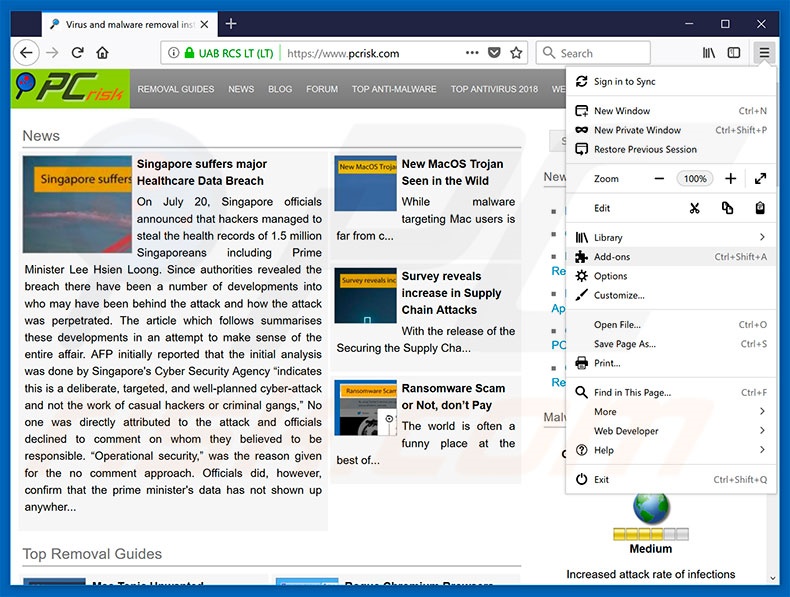
Kliknij menu Firefox ![]() (w prawym górnym rogu okna głównego), i wybierz „Dodatki". Kliknij „Rozszerzenia" i otwartym oknie usuń wszelkie ostatnio zainstalowane i podejrzane wtyczki przeglądarki.
(w prawym górnym rogu okna głównego), i wybierz „Dodatki". Kliknij „Rozszerzenia" i otwartym oknie usuń wszelkie ostatnio zainstalowane i podejrzane wtyczki przeglądarki.
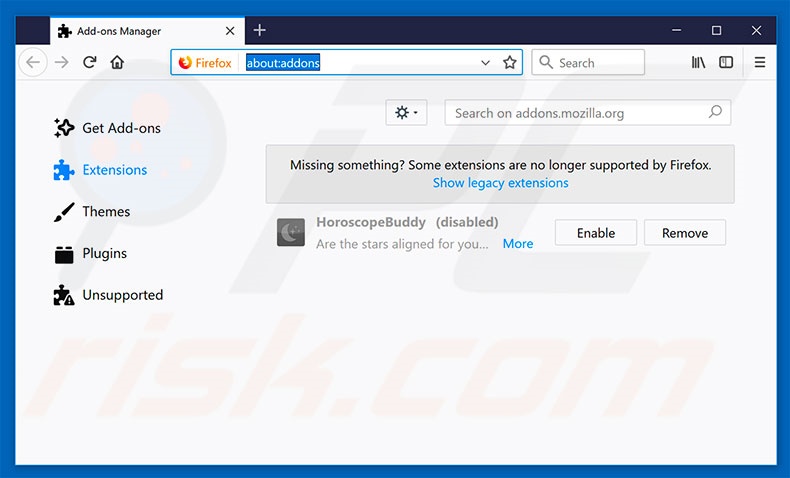
Metoda opcjonalna:
Użytkownicy komputerów, którzy mają problemy z usunięciem wirus "error #ap7mq79", mogą zresetować ustawienia Mozilla Firefox do domyślnych.
Otwórz Mozilla Firefox i w prawym górnym rogu okna głównego kliknij menu Firefox ![]() . W otworzonym menu kliknij na ikonę Otwórz Menu Pomoc
. W otworzonym menu kliknij na ikonę Otwórz Menu Pomoc![]() .
.

Wybierz Informacje dotyczące rozwiązywania problemów.

W otwartym oknie kliknij na przycisk Reset Firefox.

W otwartym oknie potwierdź, że chcesz zresetować ustawienia Mozilla Firefox do domyślnych klikając przycisk Reset.

 Usuwanie złośliwych rozszerzeń z Safari:
Usuwanie złośliwych rozszerzeń z Safari:

Upewnij się, że Twoja przeglądarka Safari jest aktywna, kliknij menu Safari i wybierz Preferencje....

W otwartym oknie kliknij rozszerzenia, zlokalizuj wszelkie ostatnio zainstalowane podejrzane rozszerzenia, wybierz je i kliknij Odinstaluj.
Metoda opcjonalna:
Upewnij się, że Twoja przeglądarka Safari jest aktywna i kliknij menu Safari. Z rozwijanego menu wybierz Wyczyść historię i dane witryn...

W otwartym oknie wybierz całą historię i kliknij przycisk wyczyść historię.

 Usuwanie złośliwych rozszerzeń z Microsoft Edge:
Usuwanie złośliwych rozszerzeń z Microsoft Edge:

Kliknij ikonę menu Edge ![]() (w prawym górnym rogu Microsoft Edge) i wybierz "Rozszerzenia". Znajdź wszystkie ostatnio zainstalowane podejrzane dodatki przeglądarki i kliknij "Usuń" pod ich nazwami.
(w prawym górnym rogu Microsoft Edge) i wybierz "Rozszerzenia". Znajdź wszystkie ostatnio zainstalowane podejrzane dodatki przeglądarki i kliknij "Usuń" pod ich nazwami.

Metoda opcjonalna:
Jeśli nadal masz problemy z usunięciem aktualizacji modułu Microsoft Edge przywróć ustawienia przeglądarki Microsoft Edge. Kliknij ikonę menu Edge ![]() (w prawym górnym rogu Microsoft Edge) i wybierz Ustawienia.
(w prawym górnym rogu Microsoft Edge) i wybierz Ustawienia.

W otwartym menu ustawień wybierz Przywróć ustawienia.

Wybierz Przywróć ustawienia do ich wartości domyślnych. W otwartym oknie potwierdź, że chcesz przywrócić ustawienia Microsoft Edge do domyślnych, klikając przycisk Przywróć.

- Jeśli to nie pomogło, postępuj zgodnie z tymi alternatywnymi instrukcjami wyjaśniającymi, jak przywrócić przeglądarkę Microsoft Edge.
Podsumowanie:
 Najpopularniejsze adware i potencjalnie niechciane aplikacje infiltrują przeglądarki internetowe użytkownika poprzez pobrania bezpłatnego oprogramowania. Zauważ, że najbezpieczniejszym źródłem pobierania freeware są strony internetowe jego twórców. Aby uniknąć instalacji adware bądź bardzo uważny podczas pobierania i instalowania bezpłatnego oprogramowania. Podczas instalacji już pobranego freeware, wybierz Własne lub Zaawansowane opcje instalacji - ten krok pokaże wszystkie potencjalnie niepożądane aplikacje, które są instalowane wraz z wybranym bezpłatnym programem.
Najpopularniejsze adware i potencjalnie niechciane aplikacje infiltrują przeglądarki internetowe użytkownika poprzez pobrania bezpłatnego oprogramowania. Zauważ, że najbezpieczniejszym źródłem pobierania freeware są strony internetowe jego twórców. Aby uniknąć instalacji adware bądź bardzo uważny podczas pobierania i instalowania bezpłatnego oprogramowania. Podczas instalacji już pobranego freeware, wybierz Własne lub Zaawansowane opcje instalacji - ten krok pokaże wszystkie potencjalnie niepożądane aplikacje, które są instalowane wraz z wybranym bezpłatnym programem.
Pomoc usuwania:
Jeśli masz problemy podczas próby usunięcia adware wirus "error #ap7mq79" ze swojego komputera, powinieneś zwrócić się o pomoc na naszym forum usuwania malware.
Opublikuj komentarz:
Jeśli masz dodatkowe informacje na temat wirus "error #ap7mq79" lub jego usunięcia, prosimy podziel się swoją wiedzą w sekcji komentarzy poniżej.
Źródło: https://www.pcrisk.com/removal-guides/13289-error-ap7mq79-pop-up-scam
Udostępnij:

Tomas Meskauskas
Ekspert ds. bezpieczeństwa, profesjonalny analityk złośliwego oprogramowania
Jestem pasjonatem bezpieczeństwa komputerowego i technologii. Posiadam ponad 10-letnie doświadczenie w różnych firmach zajmujących się rozwiązywaniem problemów technicznych i bezpieczeństwem Internetu. Od 2010 roku pracuję jako autor i redaktor Pcrisk. Śledź mnie na Twitter i LinkedIn, aby być na bieżąco z najnowszymi zagrożeniami bezpieczeństwa online.
Portal bezpieczeństwa PCrisk jest prowadzony przez firmę RCS LT.
Połączone siły badaczy bezpieczeństwa pomagają edukować użytkowników komputerów na temat najnowszych zagrożeń bezpieczeństwa w Internecie. Więcej informacji o firmie RCS LT.
Nasze poradniki usuwania malware są bezpłatne. Jednak, jeśli chciałbyś nas wspomóc, prosimy o przesłanie nam dotacji.
Przekaż darowiznęPortal bezpieczeństwa PCrisk jest prowadzony przez firmę RCS LT.
Połączone siły badaczy bezpieczeństwa pomagają edukować użytkowników komputerów na temat najnowszych zagrożeń bezpieczeństwa w Internecie. Więcej informacji o firmie RCS LT.
Nasze poradniki usuwania malware są bezpłatne. Jednak, jeśli chciałbyś nas wspomóc, prosimy o przesłanie nam dotacji.
Przekaż darowiznę
▼ Pokaż dyskusję